O Saját menü/ m Legutóbbi beállítások
A Saját menü megtekintéséhez válassza az O fület a kamera menüiben.
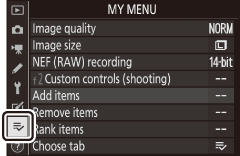
A SAJÁT MENÜ opcióval akár 20 elemet tartalmazó, testreszabott listát hozhat létre és szerkeszthet a lejátszási, fényképezési, filmezési, egyéni beállítások, beállítási és retusálási menükből. Kívánt esetben a legutóbbi beállítások megjeleníthetők a Saját menü helyén.
Az opciók hozzáadhatók, törölhetők és átrendezhetők az alábbiak szerint.
- Opciók hozzáadása a Saját menühöz
- Opciók törlése a Saját menüből
- Opciók átrendezése a Saját menüben
- Legutóbbi beállítások
Opciók hozzáadása a Saját menühöz
-
Válassza az Elemek hozzáadása lehetőséget .
A Saját menüben ( O ) jelölje ki az Elemek hozzáadása elemet, és nyomja meg a 2 gombot.
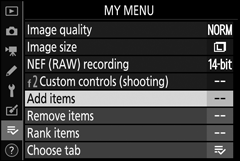
-
Válasszon egy menüt.
Jelölje ki a hozzáadni kívánt opciót tartalmazó menü nevét, és nyomja meg a 2 gombot.
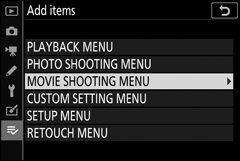
-
Válasszon ki egy elemet.
Jelölje ki a kívánt menüpontot, és nyomja meg a J gombot.
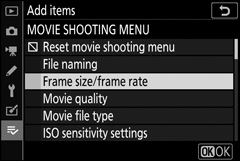
-
Helyezze el az új elemet.
Nyomja meg az 1 vagy 3 gombot az új elem felfelé vagy lefelé mozgatásához a Saját menüben. Nyomja meg a J gombot az új elem hozzáadásához.
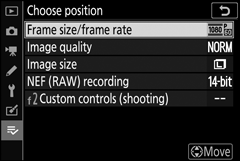
-
További elemek hozzáadása.
A Saját menüben jelenleg megjelenített elemeket pipa jelzi. V ikonnal jelölt elemek nem választhatók ki. További elemek kiválasztásához ismételje meg az 1–4. lépéseket.
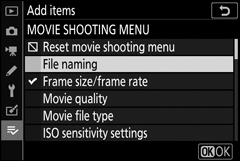
Opciók törlése a Saját menüből
-
Válassza az Elemek eltávolítása lehetőséget .
A Saját menüben ( O ) jelölje ki az Elemek eltávolítása elemet, és nyomja meg a 2 gombot.
-
Válassza ki az elemeket.
Jelölje ki az elemeket, és nyomja meg a 2 gombot a kiválasztásához vagy a kijelölés megszüntetéséhez. A kiválasztott elemeket pipa jelzi.
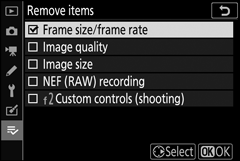
-
Törölje a kiválasztott elemeket.
Nyomja meg a J gombot. Megjelenik egy megerősítő párbeszédpanel; nyomja meg J gombot a kiválasztott elemek törléséhez.
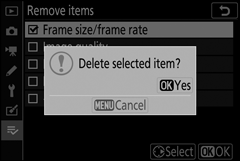
A Saját menüben jelenleg kiemelt elem törléséhez nyomja meg a O gombot. Megjelenik egy megerősítő párbeszédpanel; nyomja meg O gombot, hogy eltávolítsa a kiválasztott elemet a Saját menüből.
Opciók átrendezése a Saját menüben
-
Válassza az Elemek rangsorolását .
A Saját menüben ( O ) jelölje ki az Elemek rangsorolását, majd nyomja meg a 2 gombot.
-
Válasszon ki egy elemet.
Jelölje ki az áthelyezni kívánt elemet, és nyomja meg a J gombot.
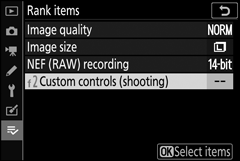
-
Helyezze el az elemet.
Nyomja meg az 1 vagy 3 gombot az elem felfelé vagy lefelé mozgatásához a Saját menüben, majd nyomja meg az J gombot. További elemek áthelyezéséhez ismételje meg a 2–3. lépéseket.
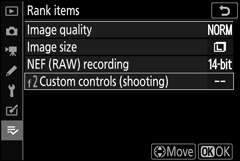
-
Lépjen ki a Saját menüből.
Nyomja meg a G gombot a Saját menühöz való visszatéréshez.
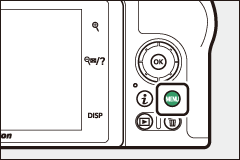
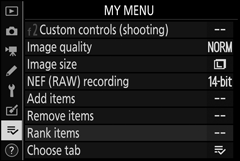
Legutóbbi beállítások
A húsz utoljára használt beállítás megjelenítéséhez válassza a m LEGÚJABB BEÁLLÍTÁSOK menüpontot az O SAJÁT MENÜ > Válasszon fület .
-
Válassza a Lap kiválasztása lehetőséget.
A Saját menüben ( O ) jelölje ki a Lap kiválasztása lehetőséget, és nyomja meg a 2 gombot.
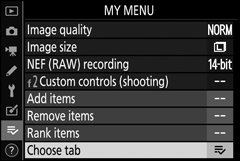
-
Válassza a m LEGUTÓBBI BEÁLLÍTÁSOK lehetőséget .
Jelölje ki a m LEGÚJABB BEÁLLÍTÁSOK elemet, és nyomja meg az J gombot. A menü neve „MY MENU”-ról „RECENT SETTINGS”-re változik.
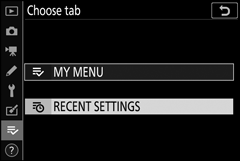
A menüelemek a legutóbbi beállítások menü tetejére kerülnek felhasználáskor. A Saját menü újbóli megtekintéséhez válassza az O SAJÁT MENÜ lehetőséget a m LEGÚJABB BEÁLLÍTÁSOK > Lap kiválasztása menüpontban .
Egy elem eltávolításához a legutóbbi beállítások menüből jelölje ki, és nyomja meg az O gombot. Megjelenik egy megerősítő párbeszédpanel; nyomja meg O gombot a kiválasztott elem törléséhez.

